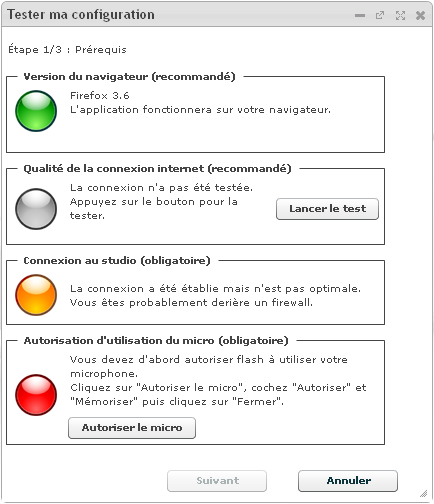Tester ma configuration : Différence entre versions
(Page créée avec « En cours de développement ») |
|||
| Ligne 1 : | Ligne 1 : | ||
| − | + | == Réaliser le test général de configuration == | |
| + | |||
| + | {| width="847" cellspacing="1" cellpadding="1" border="0" | ||
| + | |- | ||
| + | | | ||
| + | Tous vos choix de matériels peuvent être testés et valider selon la procédure décrite ci-après.<br> | ||
| + | |||
| + | === Avant de commencer === | ||
| + | |||
| + | ---- | ||
| + | |||
| + | *Vous devez avoir un casque et un micro conformes à l'usage du studio (Reportez-vous à [[Environnement Audio#Choisir_un_casque|Choisir un casque]] et à [[Environnement Audio#Choisir_un_micro|Choisir un micro]]). | ||
| + | *Votre casque et votre micro doivent être raccordés aux connecteurs de votre PC.<br> | ||
| + | |||
| + | === Etape 1 : Accéder à l'assistant de test et tester votre micro === | ||
| + | |||
| + | ---- | ||
| + | |||
| + | {| width="847" cellspacing="1" cellpadding="1" border="0" | ||
| + | |- | ||
| + | | width="02%" valign="top" | 1. | ||
| + | | | ||
| + | Connectez-vous au Wikiradio manager.<br>Pour savoir comment se connecter au Wikiradio manager, reportez-vous à [[WikiRadio Mgr#Pour_acc.C3.A9der_au_Wikiradio_manager|Le Wikiradio manager]]. | ||
| + | |||
| + | |- | ||
| + | | valign="top" | 2. | ||
| + | | | ||
| + | ---- | ||
| + | |||
| + | Depuis le '''Menu''', cliquez sur '''Aide'''. <br>La fenêtre Tester ma configuration s'affiche.<br>[[Image:Tester-Conf.png]]<br> | ||
| + | |||
| + | |} | ||
| + | |||
| + | {| width="847" cellspacing="1" cellpadding="1" border="0" | ||
| + | |- | ||
| + | | valign="top" | 3.<br> | ||
| + | | | ||
| + | ---- | ||
| + | |||
| + | Réalisez les actions suivantes de l'étape 1 proposées pour l'établissement de la connexion : | ||
| + | |||
| + | {| width="800" cellspacing="1" cellpadding="1" border="0" | ||
| + | |- | ||
| + | | width="02%" valign="top" | <br> | ||
| + | | width="02%" valign="top" | a. | ||
| + | | valign="top" | Cliquez sur '''Lancez le test''' pour valider la qualité de votre connexion interne. | ||
| + | |- | ||
| + | | valign="top" | <br> | ||
| + | | valign="top" | b. | ||
| + | | Vérifiez que le voyant de '''Connexion au studio''' est bien passé au vert.<br>'''ATTENTION !''' La connexion au studio est pénalisée par un Firewall actif. Désactivez-le pendant la procédure de connexion au studio. | ||
| + | |- | ||
| + | | <br> | ||
| + | | valign="top" | c. | ||
| + | | valign="top" | Cliquez sur '''Authoriser le micro''' pour valider son utilisation.<br>L'écran suivant s'affiche. <br> | ||
| + | [[Image:Studio-Param-Flash.png]]<br> | ||
| + | |||
| + | |- | ||
| + | | <br> | ||
| + | | valign="top" | d.<br> | ||
| + | | Cliquez sur l'icône du micro, puis sur '''Fermer'''.<br>L'écran suivant s'affiche.<br>[[Image:Studio-Param-Flash-2.png]]<br> | ||
| + | |- | ||
| + | | <br> | ||
| + | | valign="top" | e.<br> | ||
| + | | Cliquez sur '''Fermer'''.<br>L'écran suivnant s'affiche.<br>[[Image:Studio-Accepter-Micro.png]]<br> | ||
| + | |- | ||
| + | | <br> | ||
| + | | valign="top" | f.<br> | ||
| + | | Cliquez sur '''Autoriser'''.<br>Le voyant passe au vert.<br> | ||
| + | |- | ||
| + | | <br> | ||
| + | | valign="top" | g.<br> | ||
| + | | Cliquez sur '''Suivant '''pour passer à l'étape 2 :<br><br>[[Image:Studio-Etape-2.png]]<br> | ||
| + | |} | ||
| + | |||
| + | |} | ||
| + | |||
| + | === Etape 2 : Réglage de votre casque<br> === | ||
| + | |||
| + | ---- | ||
| + | |||
| + | Pour régler votre casque, réalisez les étape suivantes : | ||
| + | |||
| + | {| width="847" cellspacing="1" cellpadding="1" border="0" | ||
| + | |- | ||
| + | | width="02%" valign="top" | 1. | ||
| + | | valign="top" | | ||
| + | ---- | ||
| + | |||
| + | Depuis l'assistant de connexion, cliqez sur [[Image:Studio-Yes.png]] pour valider chaque séquence proposée. | ||
| + | |||
| + | |- | ||
| + | | valign="top" | 2. | ||
| + | | | ||
| + | ---- | ||
| + | |||
| + | Lorsque demandé, réglez le volume de votre casque, puis cliquez sur '''Suivant'''. | ||
| + | |||
| + | L'écran suivant s'affiche. | ||
| + | |||
| + | [[Image:Studio-Etape-3.png]]<br> | ||
| + | |||
| + | |} | ||
| + | |||
| + | === Etape 3 : Réglage de votre micro === | ||
| + | |||
| + | ---- | ||
| + | |||
| + | Pour régler votre micro, réalisez les étape suivantes : | ||
| + | |||
| + | {| width="847" cellspacing="1" cellpadding="1" border="0" | ||
| + | |- | ||
| + | | width="02%" valign="top" | 1. | ||
| + | | valign="top" | | ||
| + | ---- | ||
| + | |||
| + | Depuis l'assistant de connexion, cliqez sur [[Image:Studio-Yes.png]] pour valider chaque séquence proposée. | ||
| + | |||
| + | |- | ||
| + | | valign="top" | 2. | ||
| + | | | ||
| + | ---- | ||
| + | |||
| + | Lorsque demandé, réglez le volume de votre micro, puis cliquez sur '''Fin'''. | ||
| + | |||
| + | *Cette marque la fin du test de votre configuration.. | ||
| + | *L'écran d'accueil du Wikiradio manager s'affiche. | ||
| + | |||
| + | <br> | ||
| + | |||
| + | |} | ||
| + | |||
| + | |} | ||
| + | |||
| + | <br> | ||
| + | |||
| + | |} | ||
Version du 12 octobre 2011 à 16:25
Sommaire
Réaliser le test général de configuration
|
Tous vos choix de matériels peuvent être testés et valider selon la procédure décrite ci-après. Avant de commencer
Etape 1 : Accéder à l'assistant de test et tester votre micro
Etape 2 : Réglage de votre casque
Pour régler votre casque, réalisez les étape suivantes :
Etape 3 : Réglage de votre microPour régler votre micro, réalisez les étape suivantes :
|
|}